NBA 2K18 es un adictivo juego de simulación de baloncesto que ofrece a los jugadores la oportunidad de convertirse en los mejores jugadores de baloncesto del mundo. Desafortunadamente, muchos jugadores informaron que la experiencia general de juego de NBA 2K18 deja mucho que desear. El juego se ve afectado por una gran cantidad de problemas, que van desde errores menores hasta problemas graves que en realidad impiden que los jugadores jueguen..
Para ayudarlo a solucionar algunos de los problemas más frecuentes de NBA 2K18, hemos compilado una lista de soluciones que deberían resolver estos problemas rápidamente..
Solucionar problemas de NBA 2K18
Solución 1: instale las últimas actualizaciones de Windows
Asegúrese de haber instalado las últimas actualizaciones de Windows en su PC para disfrutar de una experiencia de juego fluida.
Para acceder a la sección de Windows Update, simplemente escriba "actualizar" en el cuadro de búsqueda. Este método funciona en todas las versiones de Windows. Luego vaya a Windows Update, busque actualizaciones e instale las actualizaciones disponibles.
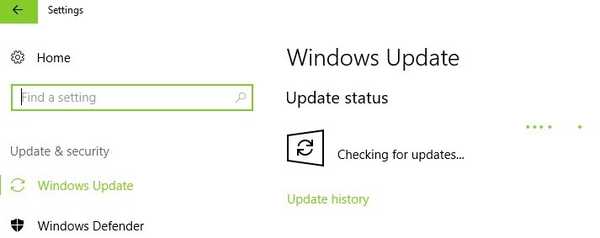
Solución 2: instale las últimas actualizaciones del controlador de gráficos
Asegúrese de haber instalado los controladores más recientes en su computadora. El uso de los últimos recursos de optimización mejora significativamente su experiencia de juego. Use los enlaces a continuación para verificar si está ejecutando los controladores gráficos más recientes en su computadora con Windows:
- Nvidia
- AMD
- Intel
Además, asegúrate de usar la GPU dedicada mientras juegas NBA 2K18.
Solución 3: restablezca el software de su tarjeta gráfica
Las tarjetas gráficas vienen con su propio software: NVIDIA viene con el Panel de control de NVIDIA y AMD tiene el Centro de control de Catalyst. Los dos programas permiten a los usuarios configurar perfiles que potencialmente pueden interferir con NBA 2K18. Al restablecerlos a los valores predeterminados, permite que el juego tome el control de la configuración de gráficos.
Cómo restablecer el panel de control de NVIDIA:
- Haga clic con el botón derecho en su escritorio> seleccione Panel de control de NVIDIA
- Vaya a Administrar configuración 3D> haga clic en Restaurar valores predeterminados.
Cómo restablecer AMD Catalyst Control Center
- Haga clic derecho en su escritorio> seleccione Catalyst Control Center (también conocido como VISION center)
- Vaya a Preferencias> haga clic en Restaurar valores predeterminados de fábrica.
Solución 4 - Actualice DirectX
DirectX es un conjunto de herramientas que permite que los juegos funcionen directamente con el hardware de audio y video de su PC. Para obtener más información sobre la última versión de DirectX y cómo instalarla, vaya a la página de soporte de Microsoft.
Solución 5 - Solucione problemas de corrupción de archivos de usuario de datos de NBA 2K18
Si se le solicita con el "El archivo está dañado"O"Falta el archivo" errores en su Xbox One, esta solución puede ayudarlo. Más específicamente, eliminará los archivos dañados de su consola y luego los recuperará de la nube.
- Vaya a Panel de control> seleccione NBA2k18
- Elija Administrar juego> vaya a Datos guardados
- Borrar archivo de espacio reservado
- Salga y vaya a Configuración> elija Todas las configuraciones
- Sistema abierto> almacenamiento abierto
- Seleccione Borrar juegos guardados locales> reinicie su Xbox One
- Inicie Nba2k18 y espere a que los archivos se sincronicen. Una vez que los archivos estén sincronizados, deberías poder continuar tu juego.
Para mejorar el rendimiento de su juego y deshacerse de ralentizaciones, retrasos, FPS bajo y otros problemas molestos, recomendamos descargar Game Fire (gratis).
Para solucionar problemas de archivos dañados en la PC, también puede verificar la integridad de los archivos de su juego en Steam:
- Reinicia tu PC> inicia Steam
- Vaya a la sección Biblioteca> haga clic con el botón derecho en NBA 2K18> seleccione Propiedades.
- Seleccione la pestaña Archivos locales> haga clic en el botón 'Verificar la integridad de los archivos del juego'.
- Espere hasta que Steam termine la tarea> inicie el juego nuevamente y verifique si el problema persiste.
Solución 6 - Repare su registro
La forma más sencilla de reparar su registro es utilizar una herramienta dedicada, como CCleaner. No olvide hacer una copia de seguridad de su registro en caso de que algo salga mal.
También puede utilizar el Comprobador de archivos de sistema de Microsoft para comprobar si hay daños en los archivos del sistema. La utilidad verifica la integridad de todos los archivos del sistema protegidos y repara los archivos con problemas cuando es posible. A continuación, se explica cómo ejecutar un escaneo SFC:
1. Vaya a Inicio> escriba cmd > haga clic con el botón derecho en Símbolo del sistema> seleccione Ejecutar como administrador
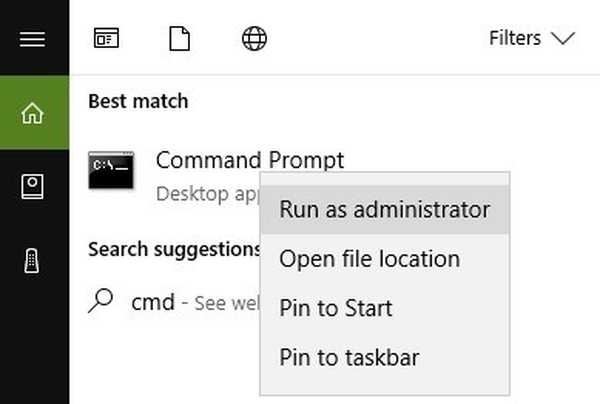
2. Ahora escriba el sfc / scannow mando
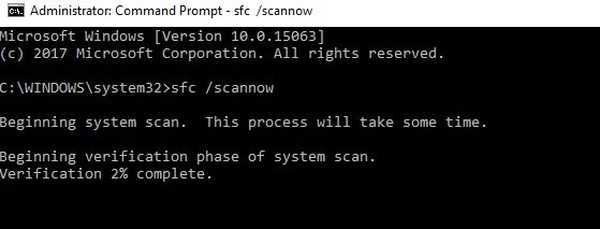
3. Espere a que se complete el proceso de escaneo y luego reinicie su computadora. Todos los archivos dañados se reemplazarán al reiniciar. Vuelva a iniciar NBA 2K18 y compruebe si los problemas persisten.
Solución 7: reinicie su red
Una solución alternativa es cambiar manualmente su red. Parece que algunos modos en línea ocasionalmente pueden causar daños en los archivos. Siga las instrucciones a continuación para resolver este problema..
ORDENADOR PERSONAL:
- Vaya a Inicio> escriba 'configuración'> haga doble clic en el primer resultado para abrir la página de Configuración
- Vaya a Red e Internet> Estado> desplácese hacia abajo hasta Restablecimiento de red
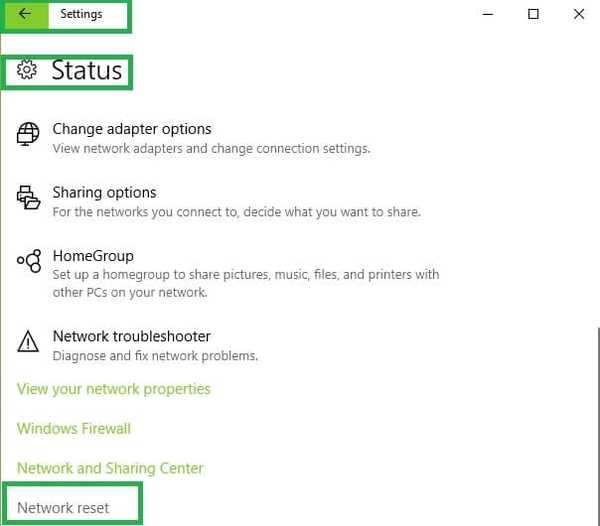
- Presione el botón 'Restablecer ahora'> confirme su elección.
- Configura tu red de nuevo.
Xbox One:
- Vaya a Configuración> vaya a Configuración de red
- Elija Olvidar su red o Desconectar
- Apague la consola y desenchufe su fuente de energía
- Inicie Xbox One de nuevo
- Habilita tu red> inicia el juego
Solución 8: deshabilite las aplicaciones en segundo plano
A veces, las aplicaciones en segundo plano pueden interferir con sus juegos. Intente deshabilitarlos para ver si esta acción corrige algunos de los errores de NBA 2K18 que está experimentando.
- En Windows 10, puede deshabilitar las aplicaciones en segundo plano usando la página de Configuración:
- Vaya a Inicio> escriba 'configuración'> haga doble clic en el primer resultado
- Vaya a Privacidad> desplácese hacia abajo hasta Aplicaciones en segundo plano> desactive la palanca de aplicaciones en segundo plano
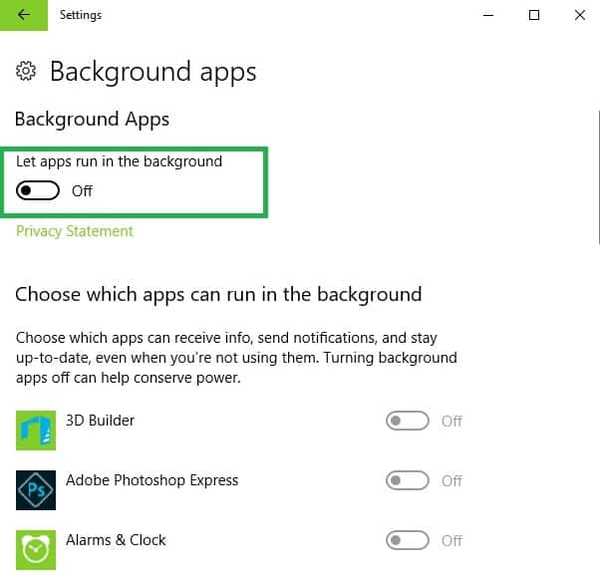
- Reinicie su PC> verifique si el problema persiste.
Esperamos que las soluciones enumeradas anteriormente lo ayuden a solucionar algunos de los problemas más comunes de NBA 2K18. Si ha encontrado otras soluciones para corregir los errores que afectan al juego, puede ayudar a la comunidad de jugadores enumerando los pasos de solución de problemas en la sección de comentarios a continuación..
HISTORIAS RELACIONADAS PARA VER:
- Los errores 49730116, a21468b6 de NBA 2K17 impiden que los jugadores carguen el modo Carrera
- Cómo corregir los códigos de error 0f777c90, a21468b6 y 4b538e50 de NBA 2K17
- Cómo solucionar fallos del juego y otros problemas en Windows 10 Creators Update
 Friendoffriends
Friendoffriends


![Microsoft lanza Windows 8.1 Enterprise Preview [Descargar]](https://friend-of-friends.com/storage/img/images/microsoft-rolls-out-windows-81-enterprise-preview-[download].jpg)
![Actualización con descuento de Windows 8 Pro desde Windows XP y obtenga un 15% de descuento [Usuarios comerciales]](https://friend-of-friends.com/storage/img/images/windows-8-pro-discount-upgrade-from-windows-xp-and-get-15-off-[business-users]_2.jpg)